
売上の一覧について
商品のご注文履歴を一覧で照会することができます。
6. 適格返還請求書を発行する
6. 適格返還請求書を発行する
売上の詳細画面から売上ごとに個別返信メールを送信します。
発行するためのはインボイス対応のための設定をした上で購入された伝票である必要があります。
インボイス対応の設定については、「その他の設定 > 消費税を設定するには」をご参照ください。
1. メインメニュー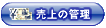 より、サブメニュー
より、サブメニュー をクリックします。
をクリックします。
2. 適格返還請求書を発行するデータの情報を選択・記入し、【検索】ボタンをクリックします。
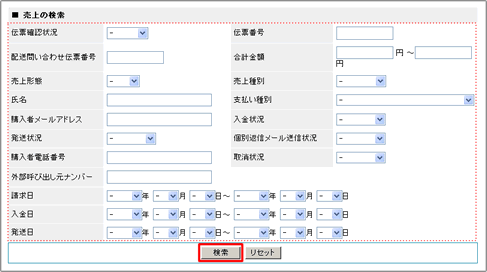
検索の各項目については同ページにあります「入金日・発送日を売上データごとに個別に登録する場合」をご参照ください。
3. 個別返信メールを送信するデータの【詳細】をクリックします。

4. 売上の詳細データが表示されますので、【適格返還請求書】ボタンをクリックします。
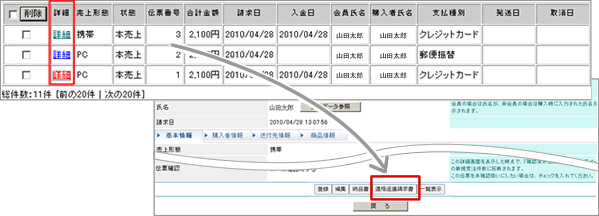
5.適格返還請求書の発行画面が表示されます。

| 「すべて」 | 現在の商品をすべて返品する形で、返還請求書を発行できます。 |
| 「差分」 |
売上の編集を行った商品のみ選択できます。
初回購入時の商品・送料・利用ポイントを比較し、返金する分の商品、送料、ポイント(利用ポイントを増やした場合のみ)を算出して請求書を発行します。 |
適格返還請求書の上部に表示された形式の選択肢の「すべて」「差分」のいずれかを選択します。
その後に【ダウンロード】のボタンを選択することで、ブラウザ内で請求書をHTMLで発行します。
軽減税率で購入された商品には(※)を追加表示します。
表示されている項目名・体裁はこの画面およびスケルトンファイルにて編集が可能です。

検索条件に何も指定しない状態で検索すると、現在保存されているすべてのデータが抽出されます。